Exibe a saída renderizada do modelo atual.
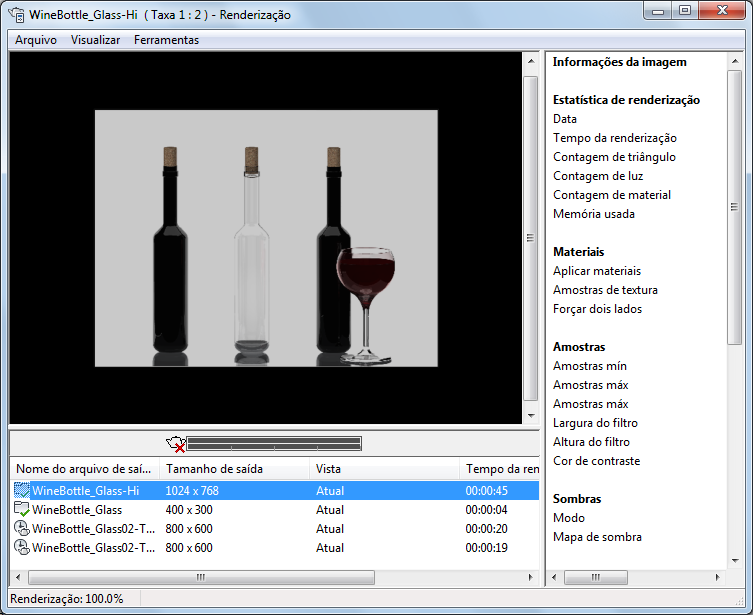
A janela Render divide-se nos três painéis seguintes:
- Painel Image. Exibe a imagem renderizada.
- Painel Estatísticas. No lado direito; mostra as configurações atuais usadas para a renderização.
- Painel History. Na parte inferior; fornece um histórico recente de imagens renderizadas do modelo atual e um medidor de andamento que exibe o andamento da renderização.
Janelas de renderização separadas abrem-se para cada desenho a partir do qual você cria as renderizações. A renderização de cada desenho sempre aparece na janela de renderização correspondente.
A partir da janela Render, você pode
- Salvar a imagem em um arquivo.
- Salvar uma cópia da imagem em um arquivo.
- Monitorar o andamento da renderização atual.
- Revisar as configurações usadas para a renderização atual.
- Acompanhar o histórico de renderização do modelo.
- Limpar, excluir, ou limpar e excluir uma imagem do histórico de renderização.
- Efetuar mais zoom em uma seção da imagem renderizada, efetuar pan na imagem e em seguida menos zoom.
Lista de opções
As seguintes opções são exibidas.
Menu Arquivo
Salva imagens acabadas.
- Salvar
-
Salva uma imagem em um arquivo de bitmap. Para obter mais informações consulte “Salvar e exibir novamente uma imagem renderizada”.
Você não pode usar o comando SALVARIMG quando estiver renderizando para a janela Renderização. Este comando será válido somente quando você estiver renderizando para uma viewport.
- Salvar cópia
-
Salva uma cópia de uma imagem em um novo local sem afetar o local armazenado com a entrada atual.
- Sair
-
Fecha a janela Render.
Se você reabrir a janela Render, o histórico das renderizações anteriores será mantido.
Menu Vista
Exibe os diferentes elementos que compõem a janela Render.
- Barra de status
-
Exibe a barra de status abaixo do painel Histórico.
- Painel Estatísticas
-
Exibe o painel de estatística inteiro.
Menu Ferramentas
Fornece comandos para efetuar mais e menos zoom em uma imagem renderizada.
- Zoom +
-
Aumenta o zoom na renderização no painel Image. Quando ampliado, você poderá efetuar pan em torno da imagem.
- Zoom -
-
Diminui o zoom na renderização no painel Image.
Painel Imagem
Destino principal da saída do agente de renderização.
- Fator de zoom
-
O fator de zoom vai de 1:64 a 64:1 em potências de dois. Você pode alterar o fator de zoom com a roda do mouse.
Medidor de andamento / Barra de status
Ocorrem quatro fases antes de uma imagem ser concluída: conversão, emissão de fóton, reunião final e renderização. O medidor de andamento divide-se para relatar duas informações.
- A barra superior relata o andamento na fase atual.
- A barra inferior mostra o andamento em direção à conclusão de todo o processo de renderização.
As fases de conversão e renderização sempre ocorrem. As fases de emissão de fóton e reunião final ocorrem apenas quando estas opções estão ativadas. O tempo de processamento transcorre apenas para as fases ativas.
Você também pode cancelar uma renderização se clicar no ícone X ao lado do medidor de andamento ou pressionando a tecla Esc.
Uma barra de status, no canto inferior esquerdo da janela Render, reproduz o andamento da barra superior no medidor de andamento.
Painel Histórico
Os dados armazenados nas entradas de histórico incluem
- Nome do arquivo de saída.Nome do arquivo da renderização e um indicador que informa o tipo da renderização.
- Tamanho da saída.
- Vista.Nome da vista que está sendo renderizada. Se nenhuma vista nomeada for usada, a vista será armazenada como current view.
- Tempo de renderização.Tempo de renderização medido em horas : minutos : segundos.
- Predefinição de renderização.Nome da predefinição de renderização usada na renderização.
Qualquer entrada de histórico com um nome de arquivo será salva.
Painel Histórico - Menu de atalho
Clique com o botão direito do mouse em uma entrada de histórico para exibir um menu que contém as seguintes opções:
- Renderizar novamente
-
Reinicia o agente de renderização para a entrada de histórico selecionada.
- Salvar
-
Exibe a caixa de diálogo Arquivo de saída da renderização, onde você pode salvar a imagem no disco. Se selecionar uma entrada temporária, o ato de salvar converte-a em uma entrada normal.
- Salvar cópia
-
Salva a imagem em um novo local sem afetar o local armazenado na entrada. A caixa de diálogo Arquivo de saída da renderização é exibida.
- Tornar as configurações de renderização atuais
-
Carrega as configurações de renderização associadas à entrada de histórico selecionada, se estiverem presentes várias entradas de histórico que usam diferentes predefinições de renderização.
- Remover da lista
-
Remove a entrada do histórico ao mesmo tempo que deixa no local arquivos de imagem associados.
- Excluir arquivo de saída
-
Remove a imagem renderizada do painel Image.
Painel Estatísticas
Essas informações são derivadas das configurações definidas na caixa de diálogo Gerenciador de predefinições de renderização, junto com as informações geradas no momento da renderização.